- Auteur Abigail Brown [email protected].
- Public 2023-12-17 06:36.
- Laatst gewijzigd 2025-01-24 12:00.
Apple's MacBook Pro's zijn krachtig, maar hebben, zoals bij alle laptops, baat bij gebruik met een groter scherm.
Voor de meeste mensen denken onze experts dat je gewoon de BenQ PD3220U 32-inch 4K-monitor moet kopen. Het biedt een uitstekende beeldkwaliteit en de juiste poorten die je nodig hebt om in te pluggen.
We hebben echter tal van extra keuzes geselecteerd voor een reeks toepassingen. Deze lijst is specifiek gericht op de MacBook Pro en daarom raden we aan dat de meeste monitoren die we aanbevelen Thunderbolt- of USB-C-connectiviteit hebben (als je een nieuwere Macbook hebt, is dit USB-C, een kleine connector met afgeronde randen, en als je Macbook ouder is, heeft u mogelijk de meer rechthoekige Thunderbolt-connector).
Beste algemeen: BenQ PD3220U 32-inch 4K-monitor voor Mac-gebruikers

BenQ's PD3220U is een gemakkelijke keuze voor MacBook Pro-bezitters. Het biedt een uitstekende beeldkwaliteit en Thunderbolt/USB-C voor eenvoudige connectiviteit met één kabel.
Deze monitor is ontworpen voor professioneel gebruik en heeft daardoor uitstekende kleurprestaties. Kleur is direct uit de doos nauwkeurig en brede kleurengamma's, zoals DCI-P3, worden ondersteund. Dit zorgt voor een levendig, kleurrijk beeld dat altijd aantrekkelijk is. Het is ook een 4K-monitor, dus afbeeldingen en video's zien er scherp uit.
Bouwkwaliteit is uitstekend. De monitor heeft een stevige in hoogte verstelbare standaard en slanke beeldschermranden. Het ondersteunt Thunderbolt/USB-C en kan een aangesloten MacBook Pro opladen. BenQ bevat een unieke puckcontroller die kan worden gebruikt om instellingen aan te passen. Het is handig, maar de grote verscheidenheid aan beschikbare weergave-opties kan nog steeds overweldigend zijn.
De BenQ PD3220U is duur, maar de investering waard. De uitstekende beeldkwaliteit, eenvoudige connectiviteit en het aantrekkelijke ontwerp van de monitor maken het een geweldige match voor een MacBook Pro.
Maat: 32-inch | Paneeltype: In-Plane Switching | Resolutie: 3840 x 2160 (4K) | Vernieuwingsfrequentie: 60Hz | Beeldverhouding: 16:9 | Video-ingangen: HDMI, DisplayPort, Thunderbolt 3
Amazon Topkeuze: ASUS ProArt PA247CV-monitor

Asus 'ProArt PA247VC is een geweldige MacBook Pro-monitor op instapniveau. Deze monitor is ver onder de $ 300 geprijsd en biedt een uitstekende kleurnauwkeurigheid en een geweldige bouwkwaliteit. Het heeft zelfs USB-C voor connectiviteit met één kabel.
De kant-en-klare kleurnauwkeurigheid van de PA247VC is vergelijkbaar met monitoren die meerdere keren zo duur is. De monitor heeft ook een goede contrastverhouding. Het biedt een realistisch beeld dat ideaal is voor het bewerken van foto's.
De monitor heeft een stevige, in hoogte verstelbare standaard. Hij ondersteunt USB-C met stroomvoorziening, zodat hij een aangesloten MacBook Pro kan opladen. De stroomafgifte is echter beperkt tot 65 watt, wat niet genoeg is voor de krachtigste MacBook Pro-modellen.
De Asus ProArt PA247VC heeft nadelen. Het is slechts een 1080p-monitor, dus het beeld ziet er niet scherp uit. Het ontbreekt ook aan ondersteuning voor brede kleurengamma's die sommige professionals nodig hebben. Toch is het een uitstekende monitor voor de prijs.
Maat: 24-inch | Paneeltype: In-Plane Switching | Resolutie: 1920 x 1080 (1080p) | Vernieuwingsfrequentie: 75Hz | Beeldverhouding: 16:9 | Video-ingangen: HDMI, DisplayPort, USB-C
Beste budget: Dell S2721QS 27 4K UHD-monitor

De Dell S2721QS behoort tot de beste monitoren van 2021. Hij levert sterke allround prestaties en een 4K-beeld voor een lage prijs. Dit maakt het een uitstekende keuze voor de meeste MacBook Pro-bezitters.
Beeldkwaliteit is verrassend goed. 4K-resolutie zorgt natuurlijk voor een uitstekende scherpte, maar de monitor is ook helder, heeft nauwkeurige kleuren en een solide contrastverhouding. Het levert een realistisch, dynamisch beeld op dat indrukwekkend is bij verschillende taken. Duurdere monitoren zijn iets beter, maar de Dell S2721QS presteert zo goed dat de meeste mensen geen reden hebben om meer uit te geven.
Het is echter geen perfecte MacBook Pro-monitor. Het mist Thunderbolt- of USB-C-ondersteuning. U moet HDMI of een Thunderbolt-dock gebruiken en het kan geen MacBook Pro opladen. De kleur van de monitor is nauwkeurig, maar ondersteunt geen brede kleurengamma's die professionals nodig hebben.
Dit zijn echter kleine nadelen en het meest van toepassing op shoppers met specifieke behoeften. De Dell S2721QS is de enige monitor die de meeste MacBook Pro-bezitters ooit nodig zullen hebben.
Maat: 27-inch | Paneeltype: In-Plane Switching | Resolutie: 3840 x 2160 (4K) | Vernieuwingsfrequentie: 60Hz | Beeldverhouding: 16:9 | Video-ingangen: HDMI, DisplayPort
Beste ultrabrede: LG 34BK95U-W UltraFine 34-inch monitor

De LG 34BK95U-W is een ongewone ultrawide. Het heeft een 34-inch scherm met een beeldverhouding van 21:9, wat gebruikelijk is, maar een resolutie van 5120 x 2160 biedt in plaats van de meer populaire 3440 x 1440. Dit levert een grote verbetering van de scherpte op, ideaal voor MacBook Pro-bezitters.
Het biedt ook uitstekende kleurnauwkeurigheid, een goede contrastverhouding en ondersteuning voor brede kleurengamma's die professionals nodig hebben. De monitor heeft ook behoorlijke HDR-ondersteuning. Het bevat USB-C voor connectiviteit met één kabel met een MacBook Pro. Het levert tot 85 watt stroom, wat niet genoeg is om de krachtigste MacBook Pro-modellen op te laden.
MacOS-ondersteuning voor ultrabrede monitoren kan vlekkerig zijn. De resolutie van de LG 34BK95U-W wordt ondersteund door moderne Macs, maar je merkt misschien dat sommige apps de extra ruimte slecht gebruiken. We raden je aan om te onderzoeken hoe je favoriete Mac-apps werken met een ultrabrede monitor voordat je ze koopt.
Als je echter besluit dat een ultrawide iets voor jou is, is de LG 34BK95U-W gemakkelijk het beste te combineren met een MacBook Pro.
Maat: 34-inch | Paneeltype: In-Plane Switching | Resolutie: 5120 x 2160 (5K) | Vernieuwingsfrequentie: 60Hz | Beeldverhouding: 21:9 | Video-ingangen: HDMI, DisplayPort, USB-C
Beste voor gamers: Acer Nitro XV282K KVbmiipruzx-monitor

Acer's Nitro XV282KV maakt deel uit van een nieuw soort gamingmonitors die HDMI 2.1 ondersteunen. Dat betekent dat het een verbeterde verversingssnelheid kan leveren met een Xbox Series X- of PlayStation 5-gameconsole. Het kan ook hoge verversingsfrequenties weergeven wanneer het is aangesloten op een Mac via DisplayPort.
De monitor heeft een uitstekende beeldkwaliteit en een haarscherp 4K-beeld. De hoge verversingssnelheid en geweldige bewegingshelderheid maken details beter zichtbaar in snelle games en bieden een concurrentievoordeel. Het heeft ook een realistisch, levendig beeld met een goed gevoel voor diepte.
Deze monitor ondersteunt geen Thunderbolt of USB-C, dus je moet verbinding maken via HDMI of een Thunderbolt-dock gebruiken. Het is ook niet bijzonder aantrekkelijk, wat MacBook Pro-bezitters zal teleurstellen die om esthetiek geven.
Toch is de Acer Nitro XV282KV een geweldige keuze voor gaming. Het is snel, scherp en minder duur dan de meeste HDMI 2.1-gamingmonitoren.
Maat: 27-inch | Paneeltype: In-Plane Switching | Resolutie: 3840 x 2160 (4K) | Vernieuwingsfrequentie: 170Hz | Beeldverhouding: 16:9 | Video-ingangen: HDMI 2.1, DisplayPort
Beste uitgave: Apple 32-inch Pro Display XDR

Apple's Pro Display XDR is de onbetwiste kampioen van beeldkwaliteit onder MacBook Pro-monitoren. Het biedt een unieke resolutie van 6016 x 3384 die scherper is dan zelfs een 4K 32-inch monitor. Het heeft ook een mini-LED-achtergrondverlichting die een uitstekend contrast en hoogwaardige HDR-prestaties levert.
De monitor is ontworpen om goed samen te werken met een MacBook Pro. Je hebt zelfs een Mac nodig om volledig gebruik te kunnen maken van de functieset. De interfaceschaal van Windows is niet ideaal voor een 6K-resolutie en de HDR-ondersteuning van Windows is zo-zo. De Pro Display XDR bevat Thunderbolt 3 en kan alle momenteel verkochte MacBook Pro-modellen opladen.
Bouwkwaliteit is uitstekend, maar de monitor wordt niet geleverd met een standaard. Apple verkoopt een bijpassende standaard apart voor $ 999 - meer dan de verkoopprijs van de meeste monitoren op deze lijst. De volledige prijs van de Pro Display XDR met een standaard is minimaal $ 5, 999 of $ 6, 999 als u kiest voor glas met nanostructuur.
Maat: 32-inch | Paneeltype: In-Plane Switching met Mini-LED | Resolutie: 6016 x 3384 (6K) | Vernieuwingsfrequentie: 60Hz | Beeldverhouding: 16:9 | Video-ingangen: Thunderbolt 3, USB-C
Beste budget USB-C: ViewSonic VG2755-2K 27-inch LED-monitor

De Viewsonic VG2755-2K is een geweldige keuze voor MacBook Pro-bezitters die bescheiden behoeften hebben en de connectiviteit van hun laptop willen uitbreiden. Deze monitor ondersteunt USB-C met een stroomvoorziening tot 65 watt, genoeg om de huidige MacBook Pro 13- en Air-modellen op te laden. De monitor heeft extra USB-A-poorten die de connectiviteit van een MacBook Pro kunnen uitbreiden.
Beeldkwaliteit is solide. De monitor heeft een grote kleurnauwkeurigheid en een resolutie van 1440p die, hoewel niet zo scherp als 4K, scherp genoeg is om er in de meeste situaties geweldig uit te zien. Het mist echter ondersteuning voor brede kleurengamma's die sommige professionals nodig hebben.
De VG2755-2K is geen aantrekkelijke monitor, maar hij is wel duurzaam. Het heeft een in hoogte verstelbare standaard en een solide constructie. De standaard heeft een handvat, wat handig is als u de monitor moet verplaatsen.
Maat: 27-inch | Paneeltype: In-Plane Switching | Resolutie: 2560 x 1440 (1440p) | Vernieuwingsfrequentie: 60Hz | Beeldverhouding: 16:9 | Video-ingangen: HDMI, DisplayPort, USB-C
Beste USB-C Hub-monitor: Dell UltraSharp 2722DE 27-inch monitor

De Dell Ultrasharp U2722DE is een handige 27-inch monitor die de connectiviteit van een MacBook Pro enorm kan uitbreiden. Het heeft extra USB-C-, USB-A- en Ethernet-poorten, die allemaal toegankelijk zijn met een enkele USB-C-verbinding van uw MacBook Pro naar een monitor. U kunt zelfs doorlussen naar een tweede extern beeldscherm met behulp van de DisplayPort-out-poort van de monitor.
Tot 90 watt stroomvoorziening is ook inbegrepen, dus de U2722DE kan de meeste MacBook Pro-modellen die erop zijn aangesloten opladen, hoewel high-end MacBook Pro 15- en 16-modellen meer kracht nodig hebben.
Het is verder een goede, zo niet uitstekende, monitor. De monitor heeft nauwkeurige kleuren, een goede contrastverhouding en ondersteunt de brede kleurengamma's die professionals nodig hebben. Het heeft echter een maximale resolutie van 2560 x 1440, wat niet zo scherp is als 4K- alternatieven. De maximale helderheid van de monitor is ook bescheiden, maar nog steeds genoeg voor de meeste mensen.
Maat: 27-inch | Paneeltype: In-Plane Switching | Resolutie: 2560 x 1440 (1440p) | Vernieuwingsfrequentie: 60Hz | Beeldverhouding: 16:9 | Video-ingangen: HDMI, DisplayPort, USB-C
De BenQ PD3220U (bekijk bij Amazon) is een uitstekende monitor voor gebruik met een MacBook Pro. Het heeft een uitstekende beeldkwaliteit, 4K-resolutie, ondersteuning voor brede kleurengamma's en Thunderbolt/USB-C-connectiviteit. Het is ook een aantrekkelijke monitor, waardoor het een mooie match is voor de MacBook Pro.
FAQ
Hoe sluit je je monitor aan op je MacBook Pro?
De kans is groot dat u de juiste adapterkabel moet kopen om uw monitor op uw MacBook aan te sluiten. MacBooks hebben hun poortopties de afgelopen jaren teruggebracht en veel van de nieuwere modellen hebben alleen USB-C- en Thunderbolt-poorten. Als u een ouder model heeft, heeft deze mogelijk een Mini DisplayPort-aansluiting. Veel van de monitoren in deze lijst ondersteunen Thunderbolt-verbindingen, terwijl bijna allemaal HDMI- of VGA-verbindingen ondersteunen. Je hebt een kabel nodig die past bij zowel de poort(en) op je laptop als bij een aansluiting op je monitor.
Hoe pas je de weergave-instellingen voor je monitor aan?
Als u apparaatspecifieke instellingen wilt aanpassen (kleuraanpassingen, schakelen tussen gespecialiseerde modi, enz.), moet u dat openen via het instellingenmenu van de monitor. Maar als u de interactie van uw MacBook Pro met de monitor wilt aanpassen - om het bureaubladbeeld te wijzigen of de oriëntatie van de schermen aan te passen - kunt u dit wijzigen via het menu Systeemvoorkeuren. Terwijl de monitor is aangesloten en ingeschakeld, gaat u naar Systeemvoorkeuren > Beeldschermen op uw MacBook om uw opties te bekijken.
Hoeveel monitoren kan een MacBook Pro ondersteunen?
Het aantal monitoren dat uw laptop kan ondersteunen, hangt af van de resolutie van die monitoren. Het ondersteunt maximaal vier 4K-monitoren, twee 6K-schermen of een combinatie van 4K- en 5K-schermen.

Waar u op moet letten bij de beste monitor voor een MacBook Pro
Resolutie
MacOS ondersteunt een reeks resoluties en kan hoge resoluties goed aan, dus een scherpe monitor is ideaal. De meeste monitoren die we aanbevelen, leveren een resolutie van 4K. 1080p- of 1440p-resolutie is acceptabel in een monitor met andere voordelen of budgetprijzen, maar je zult een korrelig uiterlijk opmerken rond fijne lettertypen en interface-elementen.
Thunderbolt/USB-C
Alle MacBook Pro-modellen die sinds 2016 zijn verkocht, vertrouwden op Thunderbolt-/USB-C-poorten. Een monitor met Thunderbolt of USB-C kan video-uitvoer van de MacBook Pro accepteren en, als de monitor een functie genaamd Power Delivery ondersteunt, ook de MacBook Pro opladen. Dit verwijdert kabelwarboel van uw bureau.
USB-C-hub
Monitoren met een Thunderbolt- of USB-C-poort hebben mogelijk extra USB-C-, USB-A-, Ethernet- en videopoorten. Hierdoor wordt de monitor een USB-hub wanneer de MacBook Pro via Thunderbolt/USB-C op de monitor is aangesloten. Monitoren met deze functie kunnen de connectiviteit van uw MacBook Pro uitbreiden en de wirwar van kabels verminderen.
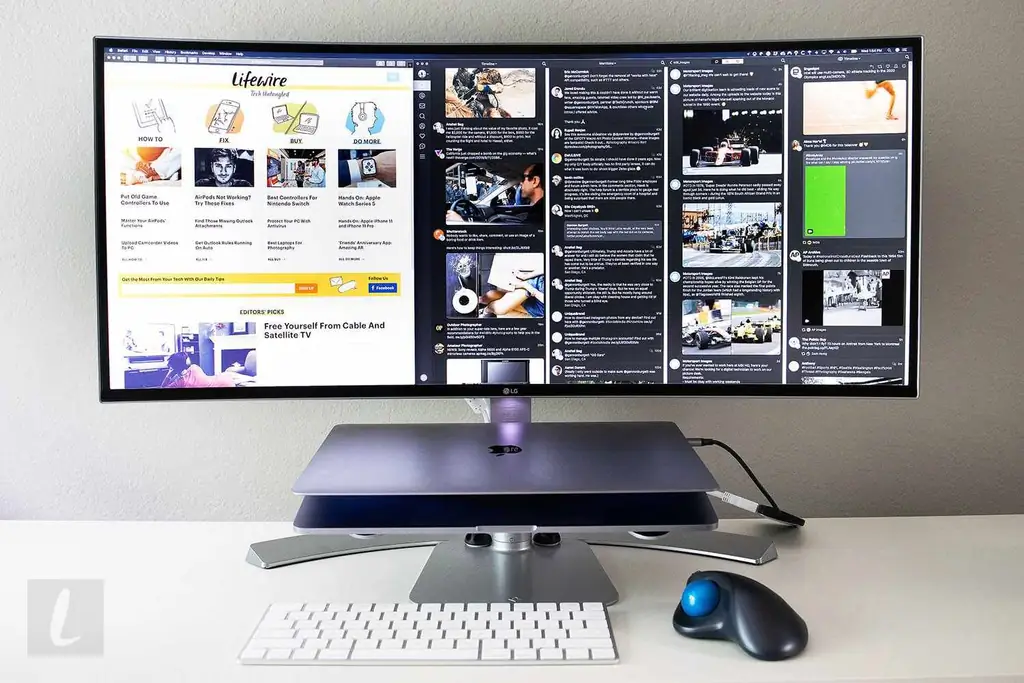
Breed kleurengamma
Een kleurengamma, ook wel een kleurruimte genoemd, beschrijft een reeks kleuren die door media worden gebruikt. De meeste inhoud die op een moderne Mac wordt bekeken, is ontworpen voor een kleurengamma dat sRGB wordt genoemd, maar er zijn ook andere kleurengamma's, en vele bevatten extra kleuren. Het DCI-P3-kleurengamma is een voorbeeld.
Professionals hebben vaak monitoren nodig met een breed kleurengamma, omdat ze kleuren kunnen weergeven die niet zichtbaar zijn op een monitor die is ontworpen voor sRGB. Dagelijkse consumenten hoeven zich echter geen zorgen te maken over deze functie, aangezien het sRGB-kleurengamma meer dan voldoende is voor dagelijks gebruik.
Over onze vertrouwde experts
Matthew S. Smith is een ervaren technologiejournalist, productrecensent en influencer met veertien jaar ervaring. Hij heeft het afgelopen decennium meer dan 650 computermonitoren en laptopschermen beoordeeld of getest. Naast Lifewire kun je zijn werk vinden op PC World, Wired, Insider, IEEE Spectrum, IGN, Digital Trends en een tiental andere publicaties.






